Cara Membuat Komentar Postingan Blog Dapat Dicari di WordPress
Diterbitkan: 2022-07-29Apakah Anda ingin membuat komentar posting blog muncul di hasil pencarian WordPress?
Secara default, pencarian WordPress tidak menyertakan komentar. Hal ini dapat mempersulit pengunjung Anda untuk menemukan percakapan yang menarik dan terlibat dengan pengguna lain.
Pada artikel ini, kami akan menunjukkan kepada Anda bagaimana Anda dapat membuat komentar blog dapat dicari di situs WordPress Anda.
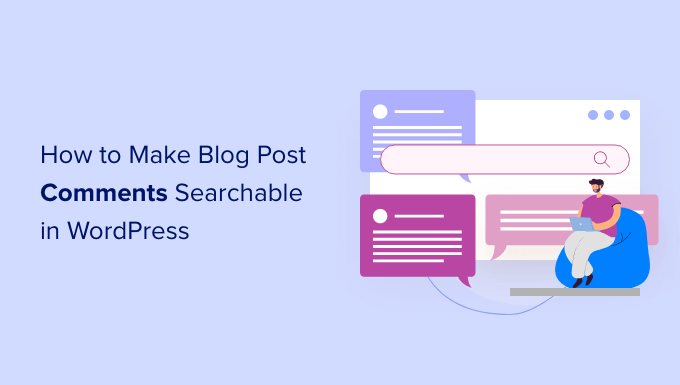
Mengapa Membuat Komentar Postingan Blog Dapat Dicari di WordPress?
Bagian komentar yang hidup dan menarik dapat membuat orang-orang di situs WordPress Anda bertahan lebih lama dan menciptakan rasa kebersamaan di sekitar situs Anda.
Karena itu, komentar adalah konten yang berharga, dan Anda akan ingin melakukan apa saja untuk mendapatkan lebih banyak komentar di posting blog WordPress Anda.
Namun, karena WordPress tidak menyertakan komentar dalam hasil pencariannya secara default, pengunjung mungkin kesulitan menemukan diskusi yang menarik dan terhubung dengan pengguna lain atau mengunjungi kembali utas komentar tertentu di blog WordPress Anda.
Anda bahkan mungkin menggunakan bagian komentar untuk pengunjung Anda untuk mengirimkan ulasan atau testimonial. Memiliki ulasan yang dapat ditelusuri dapat membantu meningkatkan penjualan di toko online Anda, karena orang akan lebih cenderung menemukan produk yang tepat yang mereka cari.
Karena itu, mari kita lihat bagaimana Anda dapat memperbaiki masalah ini dengan membuat komentar posting blog dapat dicari di WordPress.
Cara Membuat Komentar Postingan Blog Dapat Dicari di WordPress
Cara termudah untuk membuat komentar posting blog dapat dicari di WordPress adalah dengan menggunakan plugin SearchWP.
SearchWP adalah plugin pencarian kustom terbaik untuk WordPress, digunakan oleh lebih dari 30.000 situs web. Mudah digunakan dan memungkinkan Anda meningkatkan pencarian WordPress bawaan.
Anda juga dapat dengan mudah mengonfigurasi plugin untuk menyertakan jenis posting khusus di hasil pencarian WordPress, serta pengguna terdaftar.
Untuk membuat komentar posting blog Anda dapat dicari, Anda harus menginstal dan mengaktifkan SearchWP. Jika Anda memerlukan detail lebih lanjut, silakan lihat panduan kami tentang cara menginstal plugin WordPress.
Setelah aktivasi, Anda akan melihat popup yang memberi tahu Anda bahwa SearchWP telah membuat mesin untuk Anda gunakan. Langkah pertama adalah menyesuaikan mesin ini.
Kami akan menunjukkan cara mengubah mesin default dalam panduan ini, sehingga Anda dapat melanjutkan dan mengklik tombol 'Tutup' untuk keluar dari popup.
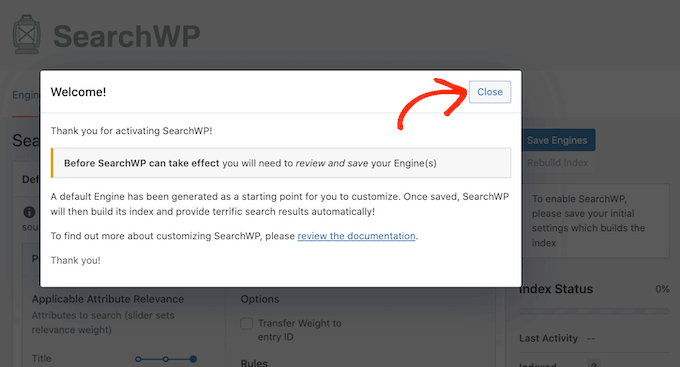
Anda sekarang akan dibawa ke halaman SearchWP »Pengaturan secara otomatis.
Pada layar ini, klik tab 'Lisensi'. Sekarang Anda dapat menempelkan kunci Anda ke dalam kotak 'Lisensi'.
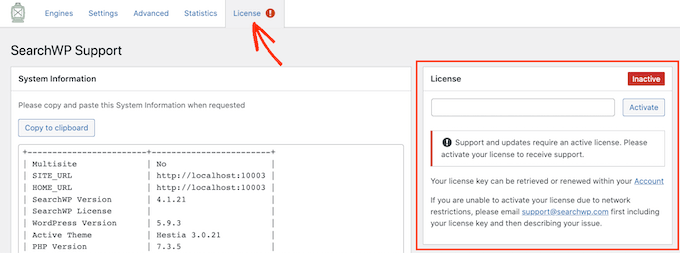
Anda akan menemukan informasi ini di email yang Anda dapatkan saat membeli SearchWP dan di akun Anda di situs SearchWP.
Setelah Anda menempelkan kunci lisensi, klik tombol 'Aktifkan' di sebelahnya.
Selanjutnya, cukup klik pada tab 'Mesin' sehingga Anda dapat menyesuaikan semua yang akan ditampilkan plugin di hasil pencarian.
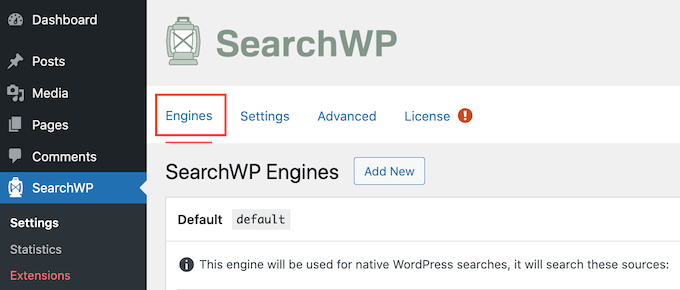
Anda akan melihat di sini bahwa secara default, posting dapat dicari dan dipecah menjadi judul, konten, siput, dan kutipan.
Agar komentar dapat dicari di situs Anda, Anda ingin mengeklik tombol 'Sumber & Pengaturan' di dekat bagian kanan atas layar.
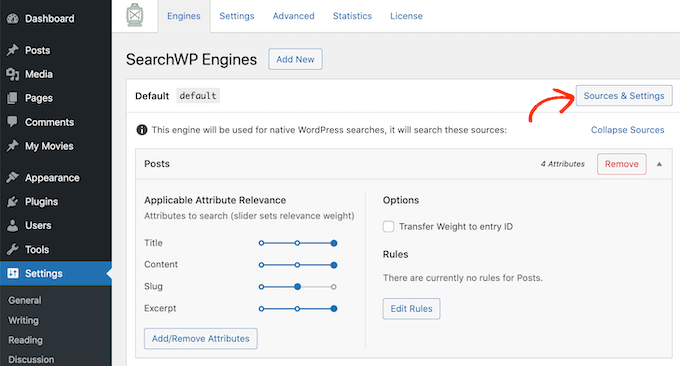
Sebuah popup akan muncul di tengah layar Anda. Di bawah judul 'Sumber', Anda akan melihat semua jenis konten berbeda yang dapat dicari oleh SearchWP.
Secara default, plugin mencari posting, halaman, dan media situs Anda.
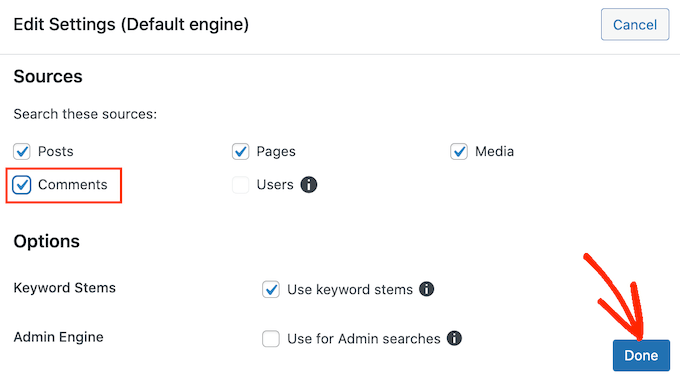
Silakan dan centang kotak 'Komentar'. Anda kemudian dapat mengklik 'Selesai.'
Ini termasuk semua komentar dalam hasil pencarian di situs Anda.
Anda dapat menyesuaikan lebih lanjut bagaimana komentar blog Anda dicari dengan menggulir ke bagian bawah tab 'Mesin'. Anda akan melihat bagian baru tempat Anda dapat mengonfigurasi cara pencarian komentar Anda.
Untuk memulai, klik tombol 'Tambah/Hapus Atribut'.
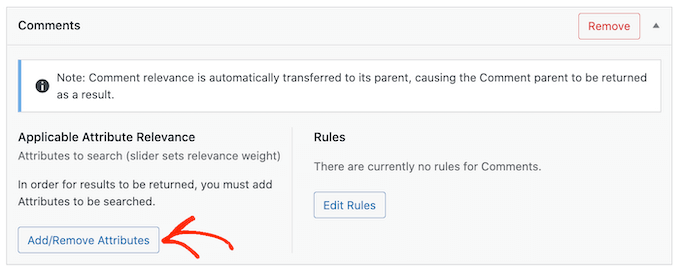
Di layar ini, Anda akan melihat bagian untuk berbagai bagian komentar yang disertakan SearchWP dalam hasil pencariannya, seperti nama penulis, email, dan teks komentar itu sendiri.

SearchWP dapat mencari nama penulis komentar dan alamat email, ditambah konten komentar itu sendiri.
Pada gambar berikut, kami memberi tahu SearchWP untuk melihat konten komentar dengan mencentang kotak 'Komentar', serta nama dan alamat email orang yang mempostingnya.
Setelah membuat pilihan Anda, klik tombol 'Selesai'.
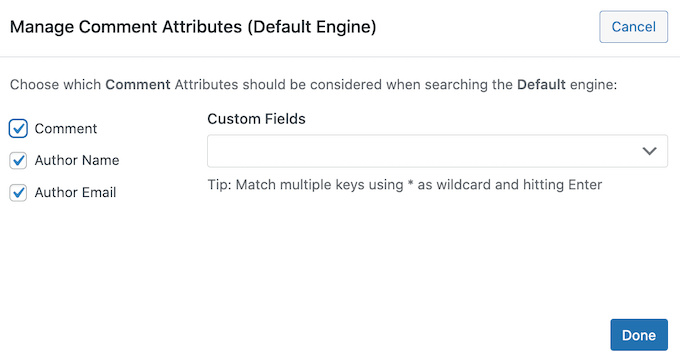
Opsi apa pun yang Anda centang sekarang akan muncul di bawah bagian 'Komentar' pada tab 'Mesin'.
Untuk masing-masing, SearchWP memiliki skala 'Relevansi Atribut yang Berlaku'. Ini adalah bobot yang akan diberikan SearchWP untuk setiap atribut saat mencari komentar di blog Anda.

Konten yang cocok dengan atribut dengan relevansi tinggi akan muncul lebih tinggi di hasil pencarian. Sebaliknya, konten yang cocok dengan atribut yang kurang relevan akan muncul lebih rendah di hasil penelusuran pengguna.
Secara default, semua bilah geser atribut disetel ke 'rendah', tetapi Anda dapat mengubahnya hanya dengan menyeret bilah geser ke kanan.
Setiap situs adalah unik, jadi Anda mungkin ingin mencoba pengaturan relevansi yang berbeda untuk melihat apa yang memberi Anda hasil pencarian yang paling akurat dan bermanfaat.
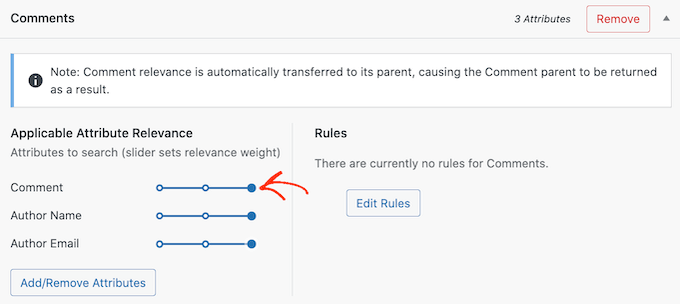
Jika nanti Anda memutuskan ingin menghapus atribut dari pencarian Anda, Anda cukup mengulangi langkah-langkah di atas, tetapi hapus centang pada kotak di sebelahnya.
Setelah Anda puas dengan cara pengaturan fitur pencarian, Anda dapat melanjutkan dan mengklik tombol 'Simpan Mesin'.
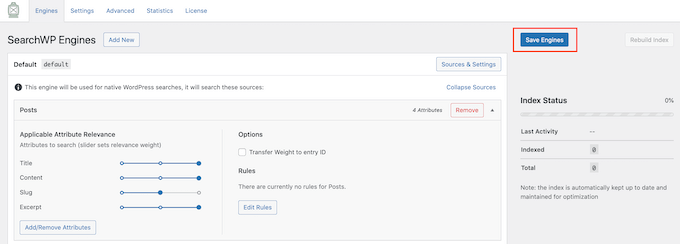
Setelah beberapa saat, SearchWP akan menampilkan pesan 'Indeks perlu dibangun kembali.'
Jika Anda mendapatkan pesan ini, lanjutkan dan klik tombol 'Rebuild Index'. Ini akan menambahkan semua komentar situs Anda ke indeks pencarian, sehingga mereka muncul dalam hasil yang relevan.
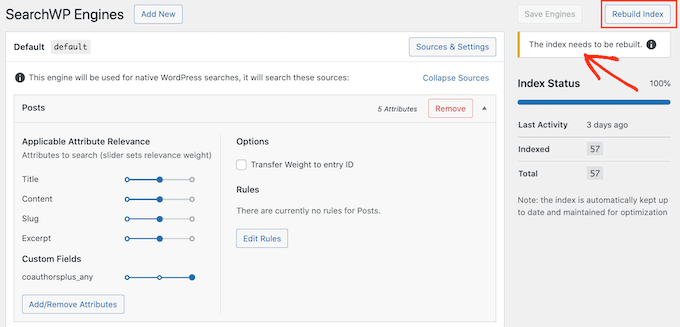
Setelah Anda selesai melakukannya, SearchWP akan melihat komentar situs WordPress Anda saat membuat hasil pencariannya.
Cara Mengubah Pengaturan SearchWP
Sekarang setelah komentar posting blog Anda dapat ditelusuri, Anda mungkin ingin mengaktifkan beberapa pengaturan lanjutan yang akan memudahkan pengunjung menemukan apa yang mereka cari.
Untuk melihat pengaturan pencarian lanjutan ini, klik tab 'Lanjutan'.
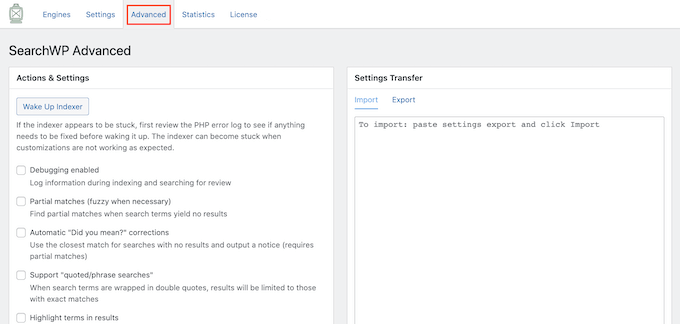
Di layar ini, Anda dapat mengubah banyak perilaku plugin seperti membuat penyesuaian untuk kesalahan ejaan.
Misalnya, jika seseorang membuat kesalahan ejaan saat mengetik istilah pencarian mereka, maka SearchWP dapat menampilkan 'Apakah maksud Anda?' kotak koreksi dengan hasil yang serupa dengan kueri penelusuran yang seharusnya.
Gambar berikut menunjukkan contoh tampilannya di situs web Anda.
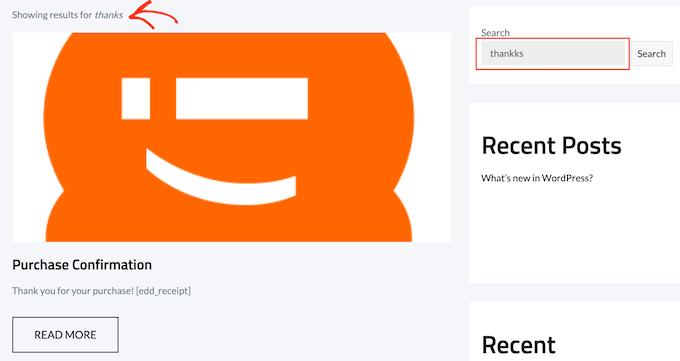
Untuk menggunakan fitur ini dalam pencarian Anda, lanjutkan dan centang 'Otomatis “Maksud Anda?” kotak koreksi.
Anda juga harus mencentang kotak 'Kecocokan sebagian (kabur bila perlu)', karena kotak 'Apakah Maksud Anda?' fitur menggunakan kecocokan parsial.
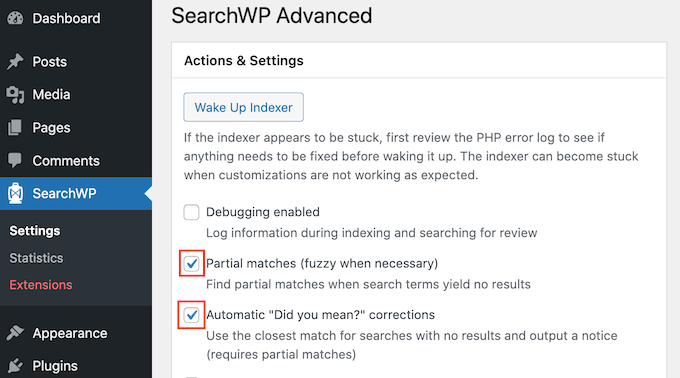
Untuk tips lebih lanjut tentang pengaturan lanjutan SearchWP, silakan lihat panduan langkah demi langkah kami tentang cara meningkatkan pencarian WordPress dengan SearchWP.
Kami harap artikel ini membantu Anda mempelajari cara membuat komentar blog dapat dicari di WordPress. Anda mungkin juga ingin melihat pilihan perangkat lunak obrolan langsung terbaik kami untuk bisnis kecil dan panduan utama untuk membuat situs keanggotaan WordPress.
Jika Anda menyukai artikel ini, silakan berlangganan Saluran YouTube kami untuk tutorial video WordPress. Anda juga dapat menemukan kami di Twitter dan Facebook.
